41 Trucos y Consejos Para iOS 8 que Quizá no Sabías
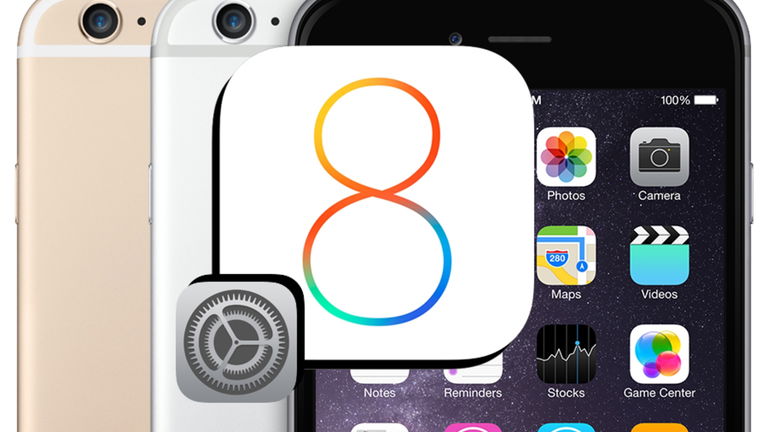
Hace ya algunos meses que está entre nosotros la nueva versión del sistema operativo móvil de Apple, iOS 8. Con él se añadieron muchas nuevas funciones a nuestros iPhone y iPad. Algunas de estas características son conocidas por todos por los artículos que hemos leído o porque algunos de ellos aparecen en los anuncios promocionales de los de la manzana. Otros pueden ser desconocidos para alguno de vosotros, por eso los recopilamos en este artículo.
Con el lanzamiento de iOS8, nuestro iPhone adquirió nuevas características como Apple Pay o la posibilidad de realizar y recibir llamadas desde nuestro Mac o iPad. Todas estas funciones son conocidas por todos, ya que fueron anunciadas a bombo y platillo en la última Keynote, sin embargo otras han pasado desapercibidas y os las mostramos todas.
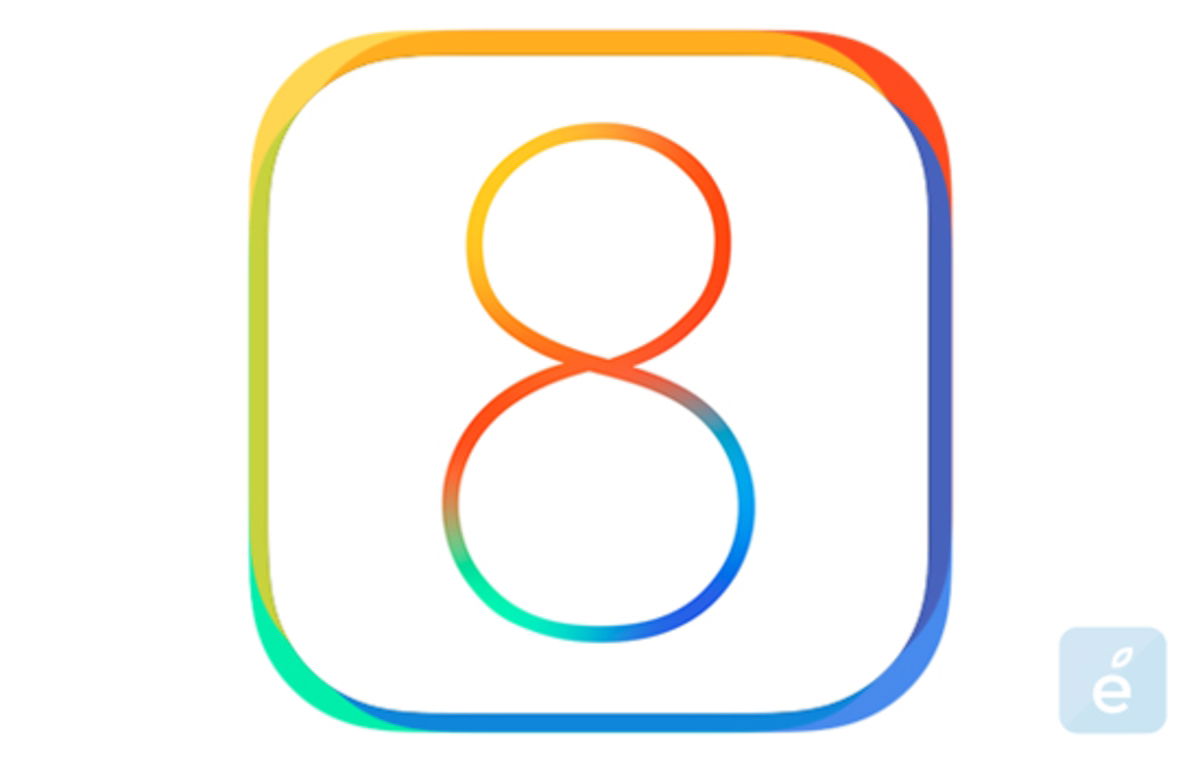
OS X Yosemite aprovecha algunas funciones de iOS 8
Para poder disfrutar de algunos de estos trucos y consejos debemos disponer de Mac con Yosemite instalado, otros solo podemos hacer uso de ellos si tenemos un iPhone 6 o 6 Plus y otros simplemente funcionan en todos los dispositivos compatibles con iOS 8.
Llamadas desde iPad y Mac
Ahora con iOS 8 podemos realizar y recibir llamadas desde nuestro Mac con Yosemite o iPad. Para ello debemos tener el Bluetooth activado y dirigirnos a Ajustes > FaceTime y activar 'Llamadas telef. del iPhone'. Por supuesto ambos dispositivos deben usar el mismo Apple ID.
Trucos para Mensajes
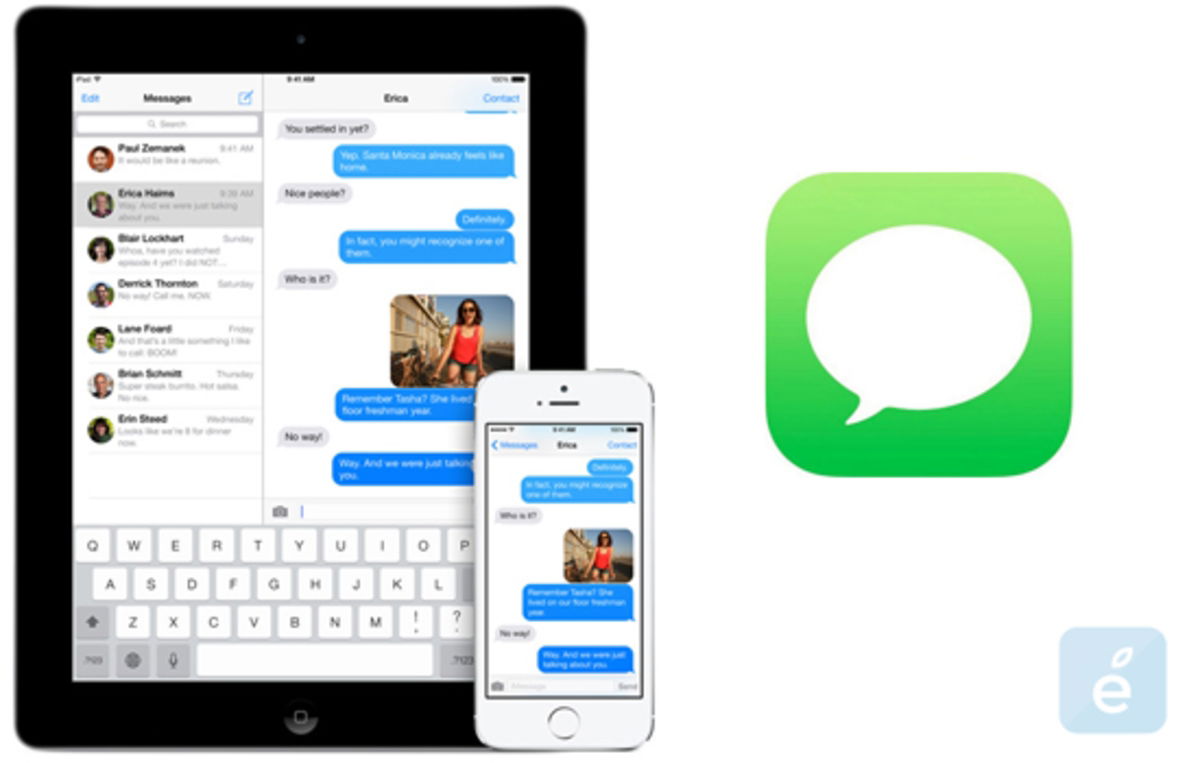
- Silenciar una conversación. Para hacer esto, entramos en la conversación que queremos silenciar, pulsamos en 'Detalles' y activamos el interruptor 'No molestar'.
- Abandonar un grupo. Tan solo debemos entrar en la conversación a abandonar, entrar en 'Detalles' y seleccionar 'Abandonar conversación'.
- Compartir ubicación. En el mismo menú que hemos nombrado antes, escogemos la opción 'Compartir mi ubicación'. Ahora debemos elegir durante cuánto tiempo queremos compartirla.
- Renombrar un grupo. Dentro de los detalle de la conversación encontramos un campo de texto llamado 'Nombre de grupo'. Aquí introducimos el nombre que queremos que tenga la conversación.
- Ver todas las fotos de la conversación. De nuevo en el menú anterior y haciendo scroll hacia abajo encontraremos todos las imágenes que han sido compartidas.
- Mandar notas de audio. A la derecha del campo de texto que encontramos para escribir nuestros mensajes, encontraremos un pequeño micrófono. Si lo dejamos pulsado podemos grabar una nota de audio. Si, sin soltar, arrastramos hacia arriba lo enviamos, si lo hacemos hacia la izquierda lo descartamos.
- Mandar mensaje de video. Ahora a la izquierda del campo de texto veréis el icono de una cámara. Si pulsamos sobre él podemos grabar un vídeo y mandarlo.
- Recibir SMS en Mac y iPad. Con iOS 8 y Yosemite tenemos la posibilidad de recibir los mensajes de texto en Mac y iPad. Para activar esta característica entramos en Ajustes > Mensajes > Reenvío de mensajes de texto y activamos el dispositivo donde queremos recibir los SMS.
- Bloquear contactos. Podemos bloquear los mensajes entrantes de los contactos que deseemos en Ajustes > Mensajes > Contactos bloqueados > Añadir nuevo...
- Vibración personalizada. Si entramos en Contactos, seleccionamos uno y seleccionamos Editar > Vibración, podrás crear un patrón de vibración personalizado para ese contacto.
Pagos móviles
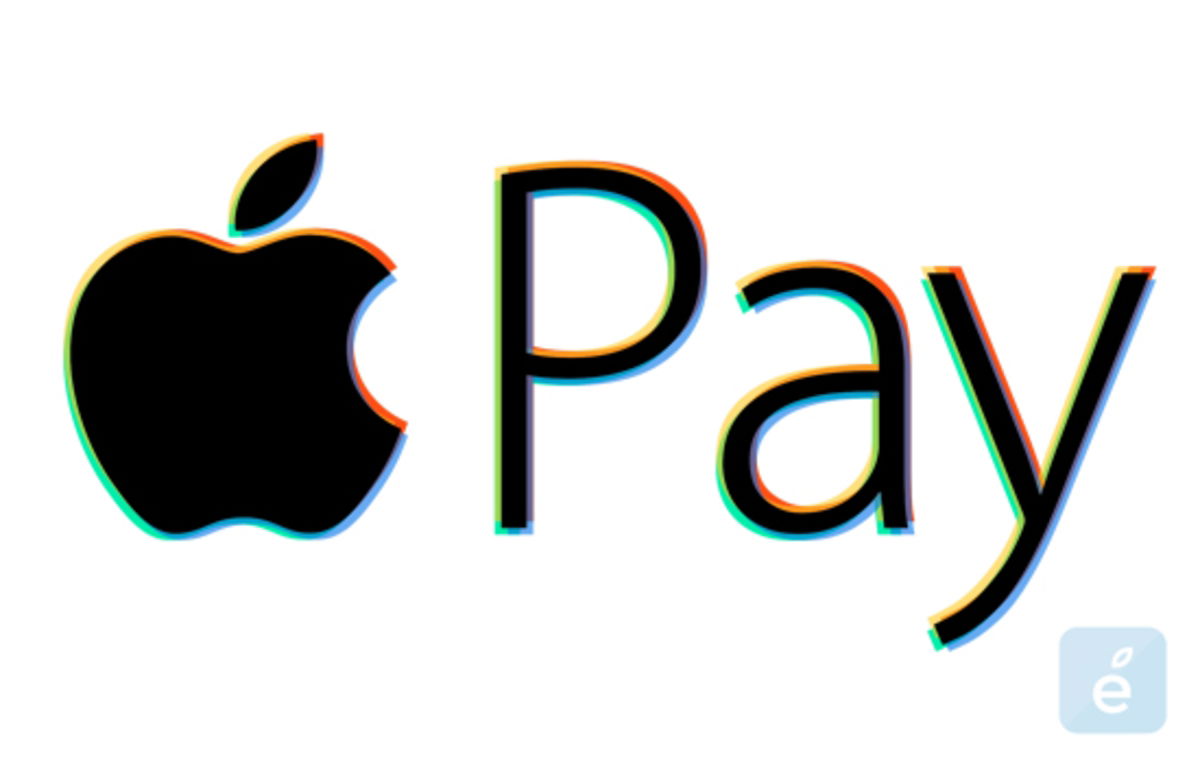
Esta es, quizá, la característica más anunciada de iOS 8. Como sabemos, de momento, solo está disponible en Estados Unidos y con iPhone 6 y 6 Plus. Para realizar pagos, el teléfono de Apple hace uso de un chip NFC, que al acercarlo al dispositivo de pago de la tienda transfiere los datos de la tarjeta y nos pide identificarnos a través de Touch ID. Apple Pay también estará disponible con el Apple Watch.
Acceso directo a aplicaciones
Todos conocemos la posibilidad de compartir a web por la que estamos navegando a través de Safari. Ahora, con iOS 8, podemos compartirla con las aplicaciones de terceros que tengamos instaladas en nuestro iPhone o iPad, siempre y cuando estas apps estén actualizas a la última versión del sistema y sean compatibles con esta función. Además cambiaremos el orden con el que aparecen las apps haciendo una pulsación larga sobre ellas y arrastrando.
Gestionar tus contraseñas
iOS 8, por defecto, trae instalado un gestor de contraseñas (Llavero) en el que quedan almacenadas y sincronizadas con todos los dispositivos que sean usados con nuestro Apple ID y tengan activada esta función en iCloud. Además disponemos de más gestores en la App Store. El más conocido quizá sea 1Password que ademas de hacer un backup en Dropbox, podemos logearnos usando el Touch ID del iPhone.
Consejos y trucos para Cámara
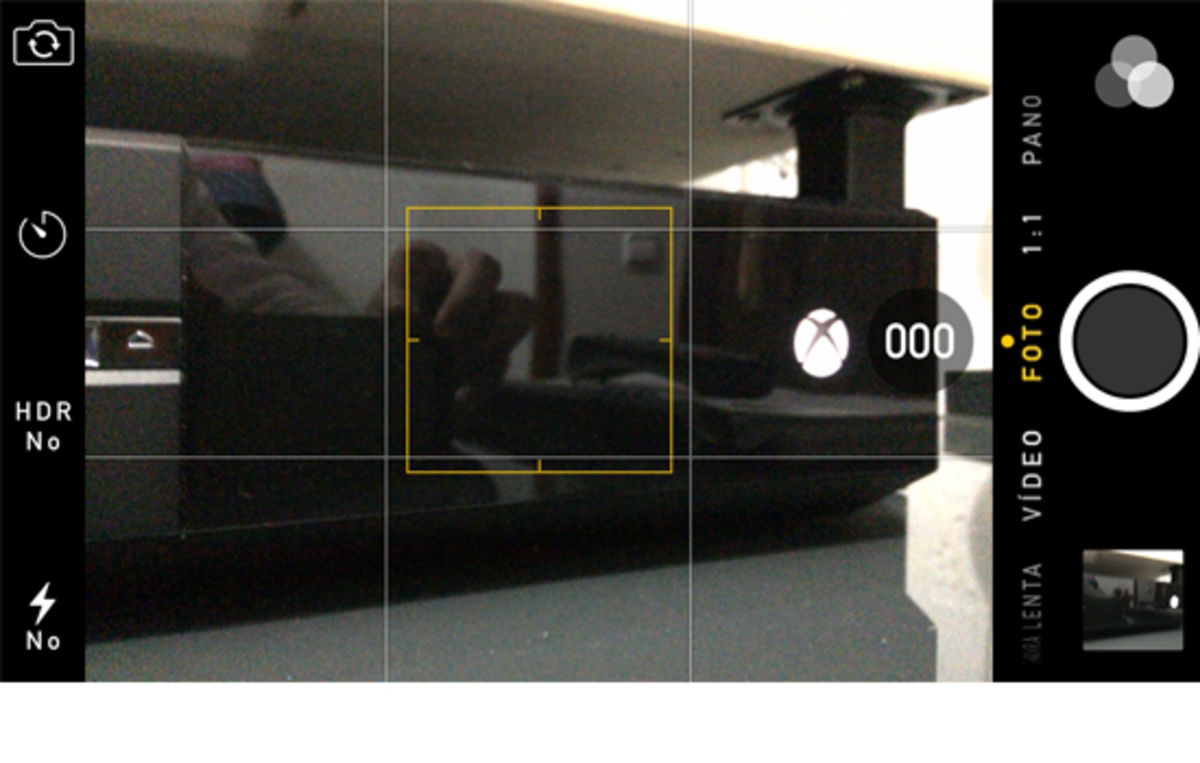
- HDR. Con esta función activada, nuestro iPhone realiza varias fotografías y crea una final a partir de estas obteniendo un mejor resultado final.
- Bloquear enfoque y exposición. Si hacemos una pulsación larga sobre una parte de la pantalla, el enfoque y la exposición se bloquearan y no variarán. Para desbloquearlas tenemos que volver a tocar la pantalla.
- Enfocar un objeto. Para enfocar el objeto que deseamos simplemente debemos tocar la parte de la pantalla correspondiente.
- Panorámica. Podemos aprovechar la fantástica cámara del iPhone 6 realizando fotos panorámicas con esta función que incluye la aplicación de cámara.
- Aplicar filtros. Con la moda de Instagram era previsible que tarde o temprano el iPhone adquiriera la posibilidad de aplicar filtros a nuestras fotos.
- Exposición manual. Si tocamos la pantalla, al lado del cuadro de enfoque, aparecerá un pequeño sol. Si arrastramos este sol hacia arriba o abajo variaremos la exposición con la que realizamos la fotografía.
- Temporizador. Esta es una de las funciones básicas que reclamaban los usuarios de iPhone. Ahora, con iOS 8, por fin podemos programar un temporizador para realizar fotografías.
- Timelapse. iOS 8 también permite realizar Timelapse obteniendo un increíble resultado. Aplicaciones de terceros, como Hyperlapse, también realizan esta función.
- Grabar en cámara lenta. Desde la versión anterior del teléfono de Apple ya podíamos grabar en cámara lenta a 120 fps. Ahora, el iPhone 6, puede hacerlo a 240 fps.
- Modo ráfaga. Si dejamos pulsado el botón de la cámara del iPhone 6, esta empezara a disparar a una gran velocidad. iOS 8 elegirá, posteriormente, la que considere mejor fotografía. Nosotros podemos deshacer esta elección y quedarnos con la que más nos guste.
Punto de acceso inalámbrico
Tu iPhone 6 con iOS 8 puede compartir su conexión a internet con un iPad o un Mac con Yosemite. Para ello lo único necesario es que ambos dispositivos estén usando el mismo Apple ID. En Mac, por ejemplo, si hacemos click sobre el símbolo de WiFi, podremos seleccionar la red de nuestro iPhone y conectarnos a ella, así de fácil.
Uso de widgets
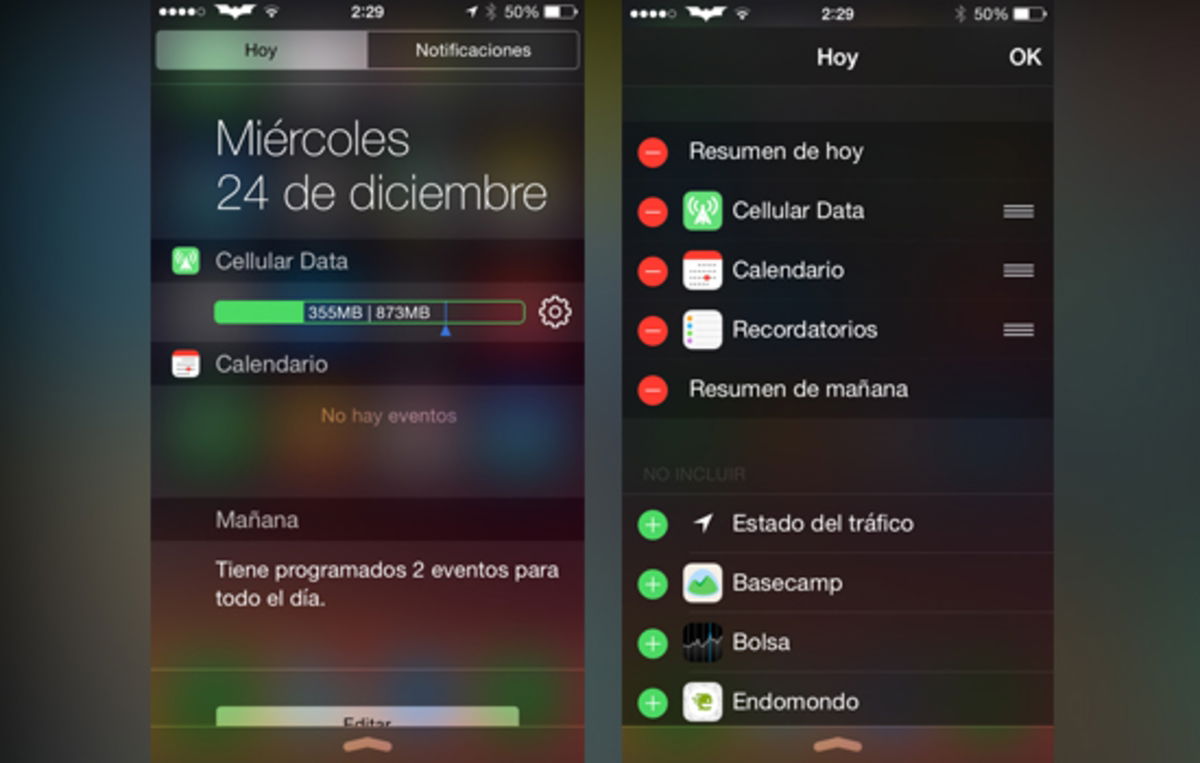
Esto es algo que también echábamos muy de menos en versiones anteriores. Ahora, en iOS 8, disponemos de widgets en el centro de notificaciones. Estos nos muestran información en tiempo real sobre determinados temas, como puede ser el uso de datos móviles o el tiempo. Además, Apple ha abierto los widgets a aplicaciones de terceros. Para acceder a ellos simplemente tenemos que abrir el centro de notificaciones.
Handoff con iPhone y Mac
Esto es algo realmente útil. Imagina que empiezas a escribir un documento con tu iPhone 6 y tienes que dejarlo medias, pues resulta que cuando llegues a casa puedes continuar editándolo en tu Mac. Esto funciona, por ejemplo, con Mensajes, Mail y toda la suite iWork. Tenemos que hacer la configuración en el Mac en Preferencias > General > Permitir Handoff. Para configurarlo en iOS 8 primero debemos tener activo el WiFi y el Bluetooth. Seguidamente accedemos a Ajustes > General > Handoff y aplicaciones sugeridas y activamos Handoff. Aquí tenéis un artículo más amplio sobre esta función.
Otros trucos y consejos

- Teclados de terceros. Ahora con iOS 8 podemos instalar teclados desarrollados por terceros a través de la App Store.
- Ver el uso de la batería. Si accedemos a Ajustes > General > Uso > Uso de la batería veremos qué porcentaje de batería ha gastado cada aplicación.
- Familia. Esta es una nueva función de iOS 8 con la que compartir aplicaciones y tarjeta con miembros de nuestra familia. Una especie de moderador será el encargado de autorizar las compras de los demás con la tarjeta.
- Librería de fotos en iCloud. Podemos configurar iCloud para que suba todas nuestras fotos y disponer de ellas en cualquier lugar. Para activarlo entramos en Ajustes > Fotos y cámara > Fototeca de iCloud. De momento se encuentra en fase beta.
- Buscar mi iPhone. Es muy importante tener esta opción activa a través de Ajustes > iCloud. Es muy útil para localizar nuestro teléfono si lo perdemos.
- Health. Es la nueva aplicación de iOS 8 que gestiona y registra toda nuestra actividad física. Está abierta a otras aplicaciones.
- Editar fotos con aplicaciones de terceros. Ahora, a través de la galería, tenemos la opción de editar nuestras imágenes usando aplicaciones que hayamos descargado desde la App Store.
- Activar teclado emoji. iOS 8 dispone de su propio teclado emoji y lo activaremos a través de Ajustes > General > Teclado > Teclados > Añadir nuevo teclado...
- Conectar teclado Bluetooth. Esta característica ha estado disponible desde hace tiempo pero ahora que disponemos de pantallas más grandes quizá nos sea más útil. Simplemente debemos activar el Bluetooth y seleccionar nuestro teclado.
- Usar Siri sin manos. Usar el asistente personal de iOS 8 sin manos es posible activando Permitir "Hey Siri" en Ajustes > General > Siri. El inconveniente es que únicamente podemos hacer uso de esto cuando nuestro iPhone esta conectado a la corriente.
- Usar AirDrop con Mac. Esto sí es algo que esperábamos desde hace mucho tiempo. Ahora es posible transferir fotos y documentos entre nuestro iPhone y Mac a través de AirDrop.
- Escanear tarjeta de crédito con la cámara. Con la anterior función antes nombrada, Apple Pay, pagaremos con nuestro teléfono. Y para ello existe la posibilidad de agregar nuestra tarjeta de crédito escaneándola con la cámara del iPhone.
Estos han sido los 41 trucos y consejos para iOS 8 que conocemos a través de GottaBeMobile. Podéis ver también este recopilatorio de trucos para iPhone 6 y 6 Plus que publicamos hace unos días.
¿Os han resultado útiles estos trucos? ¿Conocéis alguno más?
Puedes seguir a iPadizate en Facebook, WhatsApp, Twitter (X) o consultar nuestro canal de Telegram para estar al día con las últimas noticias de tecnología.